
Поради бързото развитие на устройства на платформата Android, който в момента мобилни игри са станали много популярни забавления, което прави впечатляваща конкуренция на приложения за персонални компютри и конзоли. В същото време, ако телефонът е почти в състояние да стартирате програмата Windows, можете да играете почти всеки мобилен игра с достатъчно висока производителност и удобно управление. Като част от следните инструкции, ние се опише този процес по примера на най-подходящите решения.
Работещи Android игри за компютър
Въпреки разнообразието от методи за стартиране на игри за Android на компютъра, повечето решения се свеждат до използването на специални емулатори. Такъв софтуер има определени изисквания към компютъра, за изпълнението на които трябва да бъде не по-ниска от средното ниво. Особено внимание заслужава да се обръща подкрепа за технологии за виртуализация и актуализиране на драйвери.
Етап 2: Работата с разширение
- След като разбрал с подготовката, можете да преминете към използване на добавки. Първо отидете в Chrome: // Apps страница и кликнете върху иконата на Arc Заварчик.
- В прозореца, който се появява, трябва да натиснете бутона "Избери" и посочете папката на компютъра, за да запазите информацията за потребителя. Няма специални препоръки, така че можете да изберете една напълно произволна директория по ваша преценка.
- След като на главната страница разширение, кликнете върху иконата "Добавяне на APK файла ви" в "Test Your App" блок и изберете инсталационния файл.
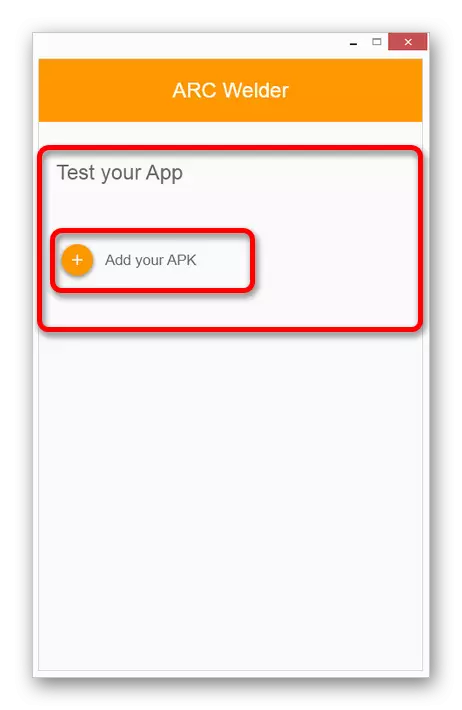
Това допълнение подкрепя APK файловете на изключително малки размери и съвместима със старите версии на Android. Не добавяйте взискателни софтуер, като това ще бъде просто една загуба време.
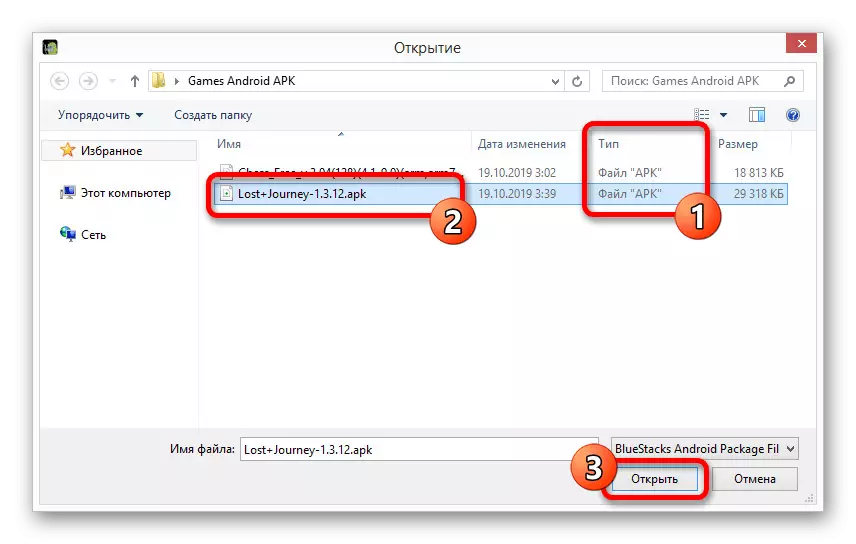
Когато иконата за изтегляне се появи на главната страница, изчакайте, докато обработката е завършена.
- Ако предишната стъпка е приключило успешно, основните настройки емулатор ще се появи автоматично. Променете разделителната способност, съотношение и други параметри по ваша преценка.
- В долната част на екрана, щракнете върху бутона "Тест", за да стартирате приложението. Откриване също ще отнеме известно време, но в резултат на това играта ще се появи като отделен процес.
- Наред с другите неща, а ARC Заварчик е инсталирана в Google Chrome, всички добавени игри ще бъдат представени на Chrome: // Apps приложения. Ако е необходимо, всяка опция може да бъде изтрит, като щракнете с десния бутон на мишката и изберете съответния елемент.
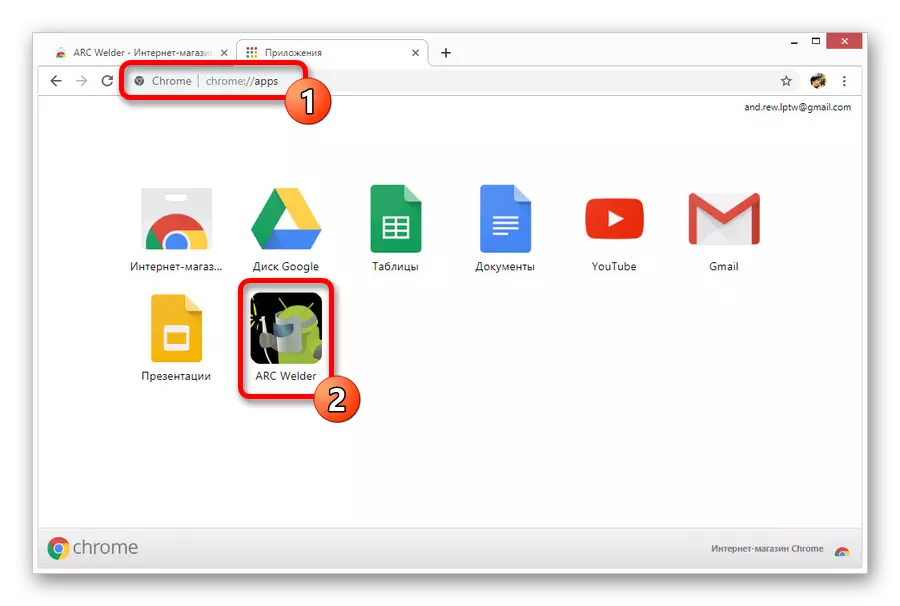
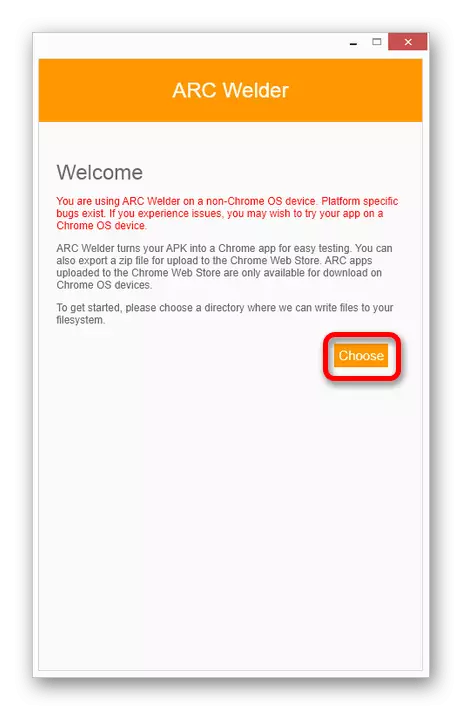
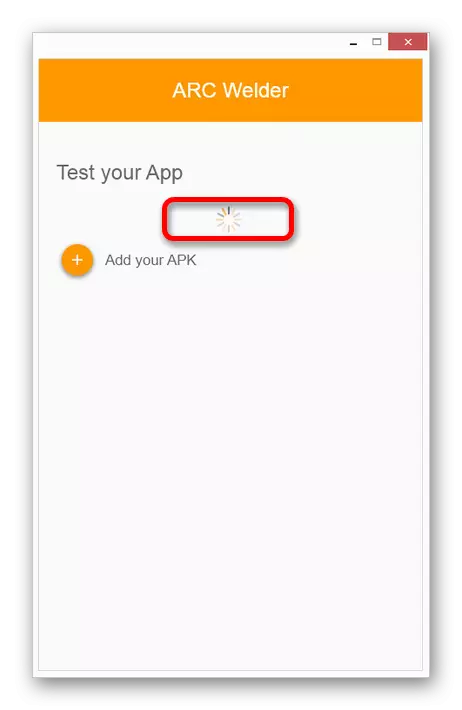
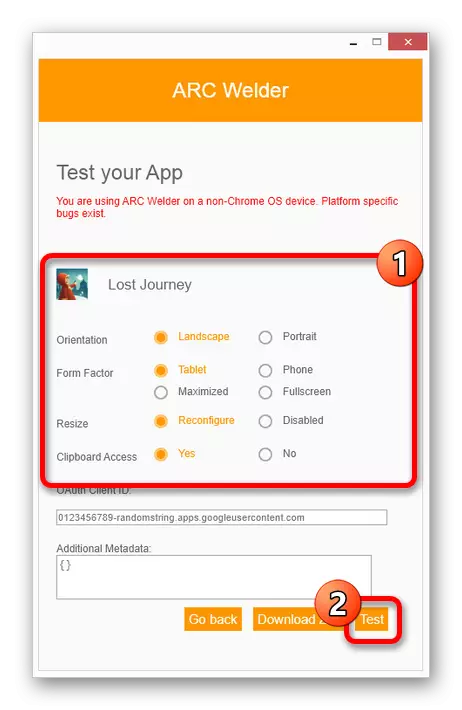
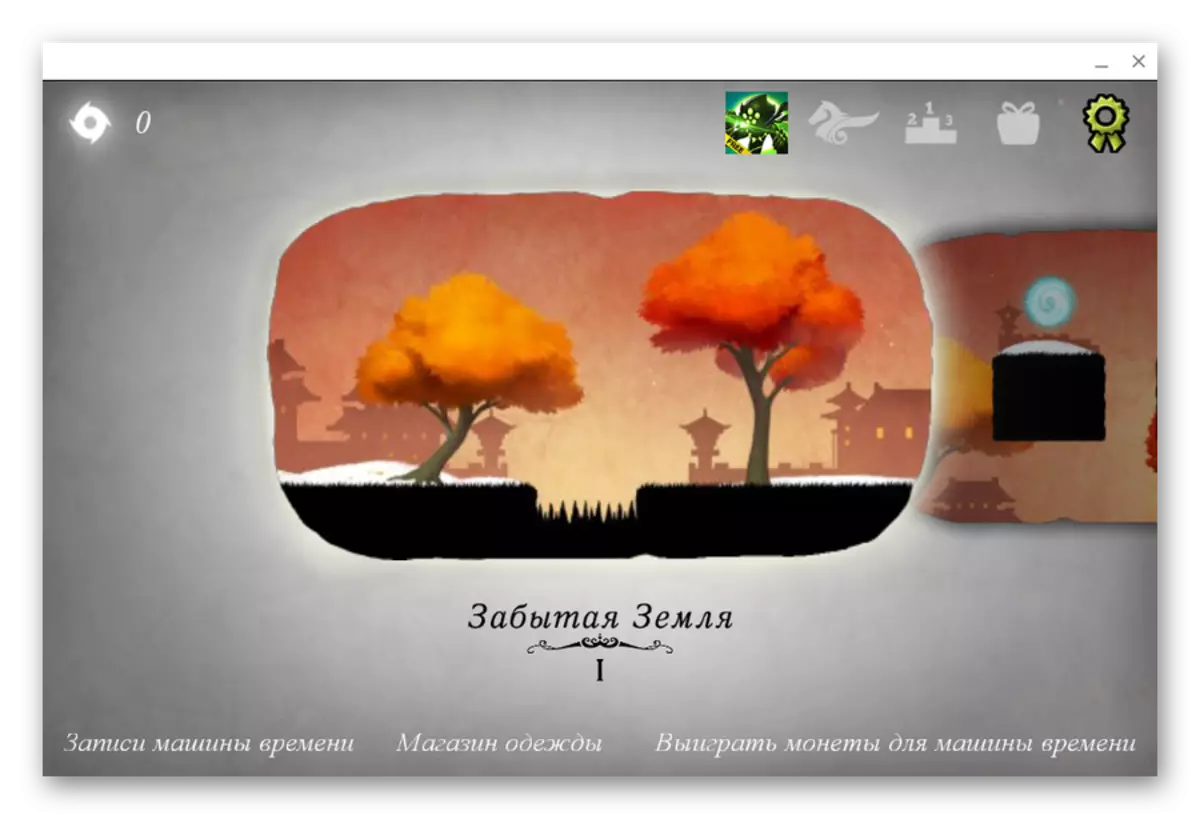
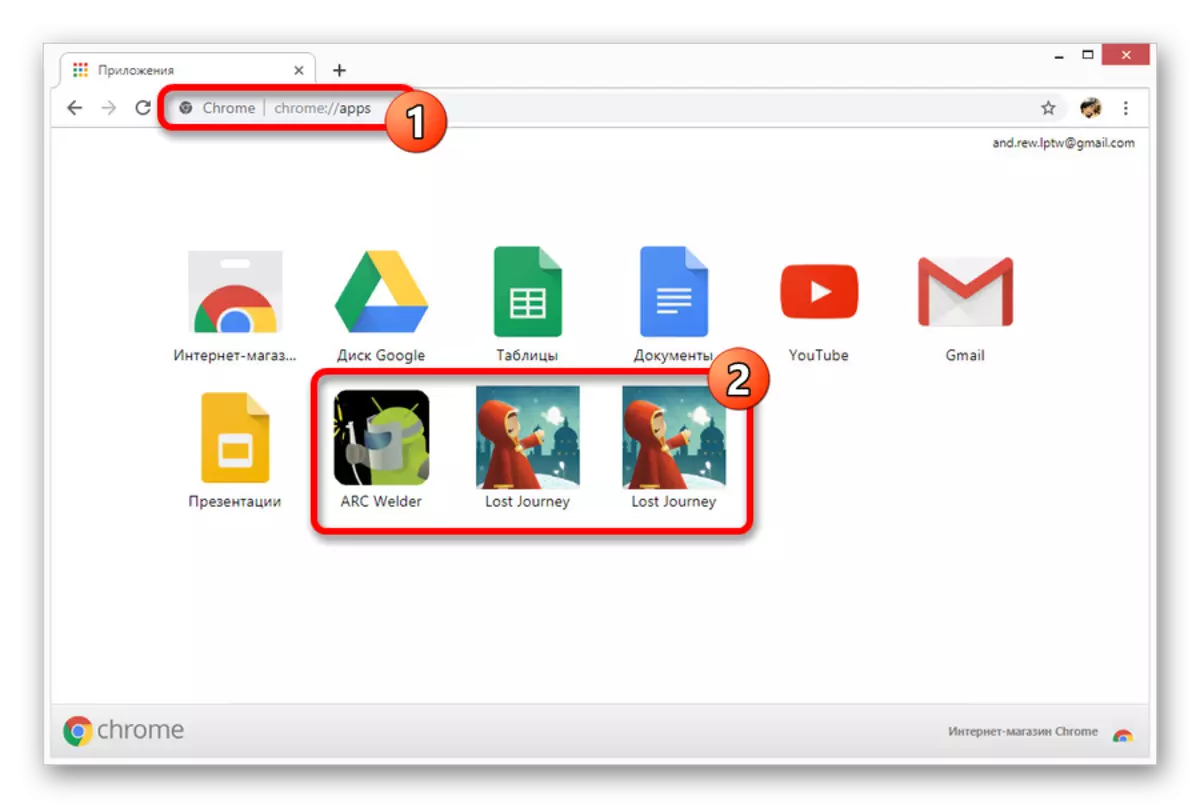
Основният недостатък на разширяване е, че тя е първоначално предназначени за приложения, а не на мобилни игри. И въпреки че някои леки варианти не водят до проблеми, по-сложни проекти няма да бъдат стартирани, независимо от силата на компютъра. В допълнение, поради възможно отстраняване на проблеми, добавянето не е подходящ за използване на текуща база.
Метод 3: BlueStacks
От всички съществуващи Android емулатори за компютри, BlueStackes е най-популярен, изцяло предназначен за възпроизвеждане на игри за мобилни телефони под Windows. За да стартирате софтуера, са необходими повече от 5 GB свободно дисково пространство, неограничен интернет и процесор с поддръжка на виртуализация.От гледна точка на използване, този Android емулатор е силно подчертано сред подобен софтуер, но само при условие, че компютърната конфигурация отговаря на много високи системни изисквания. Ако има някакви проблеми с това, най-добре е да се актуализира PC или да използвате някой от следните опции.
Метод 4: NOX App Player
Най-NOX App Player на текущия пазар на емулатори за Android е единственият достоен за аналог на BlueStacks, в много отношения напред на вече прегледана програмата. Например, този софтуер позволява да се подражава на първо място на операционната система и всички свързани с тях функции, а не само приложения. Освен това, изискванията за NOX системата ви позволяват да работите по слаби компютри в достатъчно висока производителност.
Етап 1: Получаване емулатор
- Първо трябва да изтеглите и инсталирате програмата от официалния сайт, ако е необходимо, да четете нашия обзор. Монтажът се извършва в напълно автоматичен режим, без да се изисква подробно разглеждане.
- По подразбиране, след инсталацията, едно копие на емулатора, базиран на Android пета версия с най-новите актуализации ще бъдат създадени. За да започнете, ще бъде достатъчно, за да кликнете върху иконата на NOX на десктопа или в папка софтуер.
- Ако не сте доволни от петата версия на операционната система, програмата дава възможност за създаване на нови копия на един от трите въпроси чрез "Multiplayer". Иконата ще бъде на разположение на работния плот след инсталацията.
- Най-добре е да се използва мултиплейър да я стартирате, тъй като в допълнение към независимия избор на версия на платформата, можете да направите промени в настройките на всеки емулатор. Например, за да се промени съотношението на екрана или режим визуализация.
- След като разбрал с процеса за създаване и конфигуриране, допълнително, но не на последно място, отидете в BIOS на компютъра, а ако това не е било направено по-рано, активирате функцията за VT-X за виртуализация. Ако пренебрегнем препоръката, както е заявено от разработчиците, на NOX App Player ще работи повече от десет пъти по-лошо, като по този начин предотвратява удобно отваряне на заявленията и причинява постоянни отклонения, с отклонения.
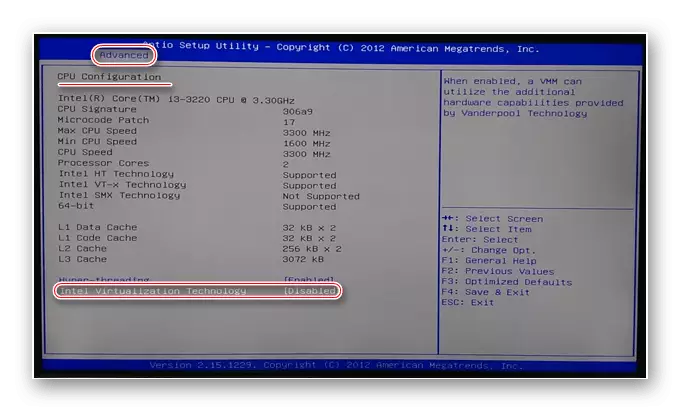
Прочетете още: Как да се даде възможност за виртуализация на компютър
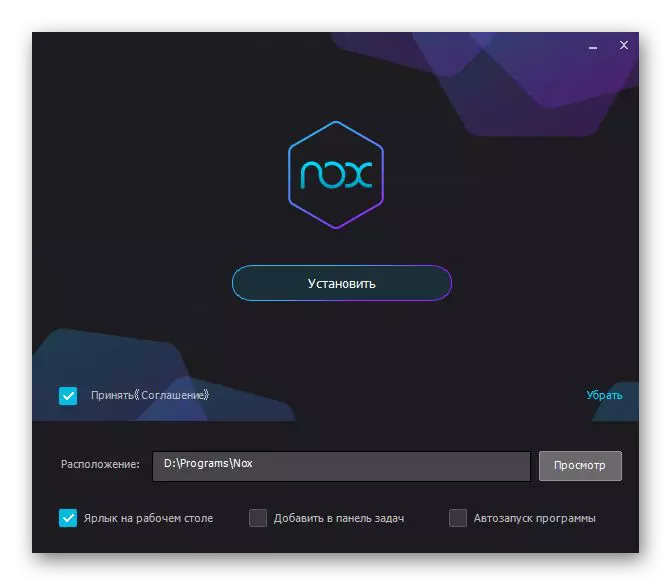
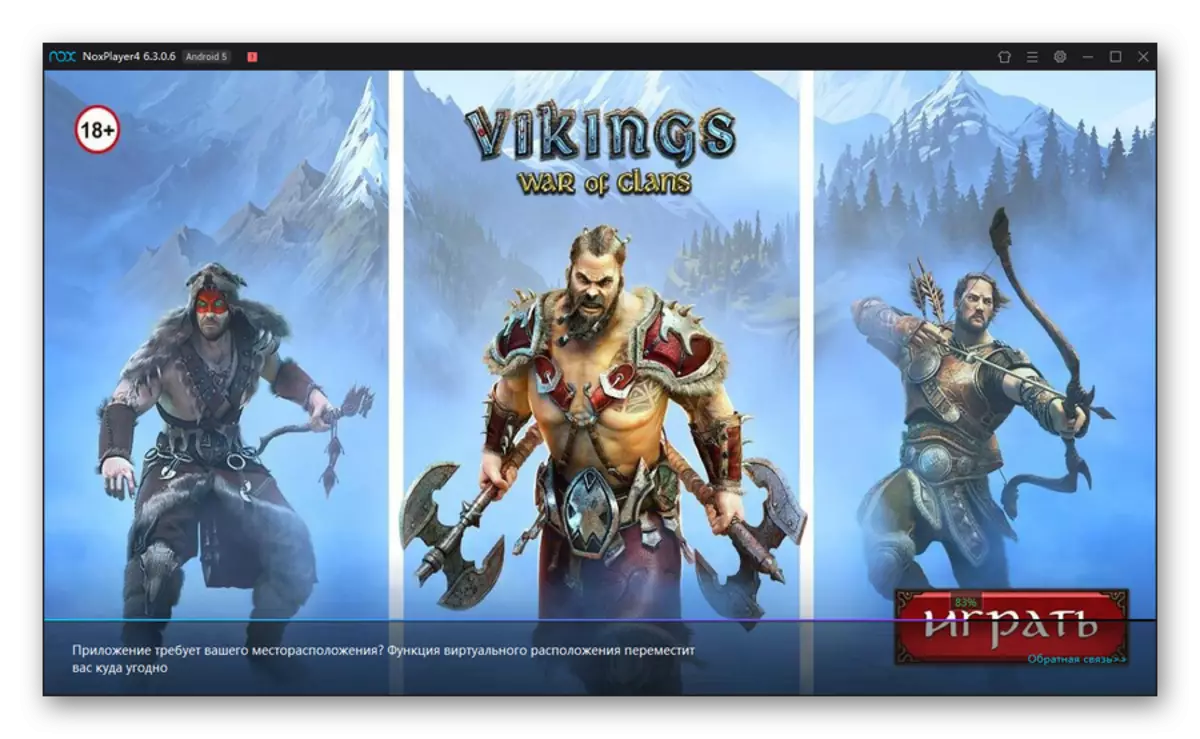
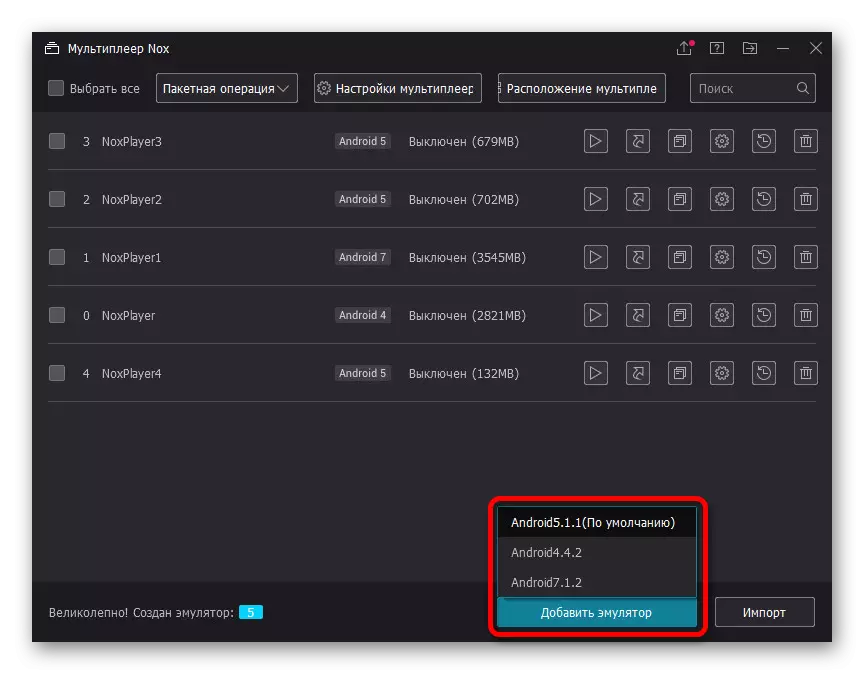
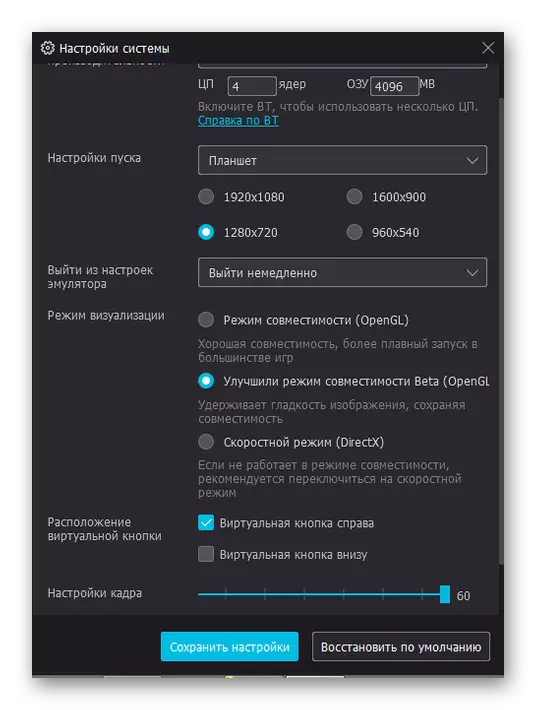
Стъпка 2: Работа с емулатор
- Когато фазата на подготовка е приключила, отворете емулатора и да разреши в Google акаунт, за да достъп на Google Play официален магазин. Ние няма да се опише процедурата, тъй като в действителност действия са напълно идентични с всяка версия на Android.
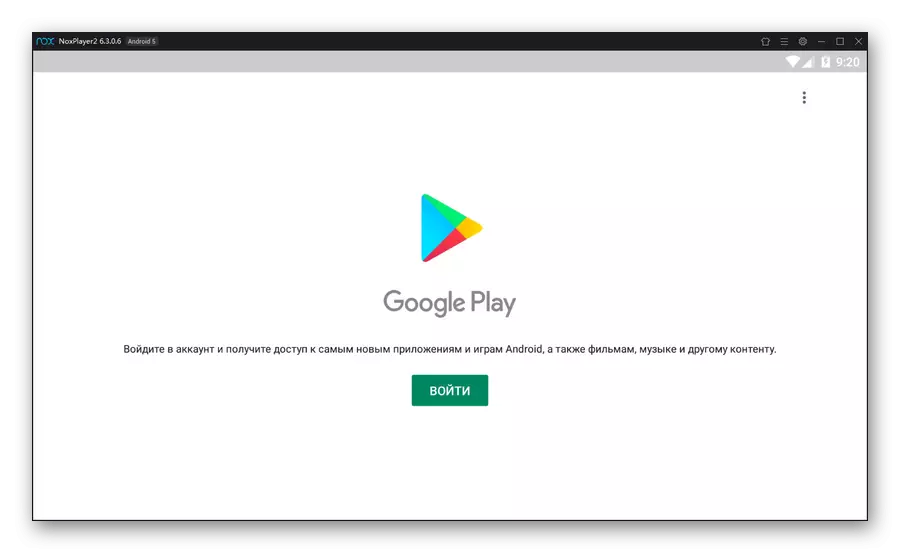
Още: Как да се добави профил в Google за Android
- Монтаж и последващо стартиране на игри от Google Play Market не се различава от подобна задача по телефона. Използвайте бутона "Install" първата страница на приложението и след инсталирането, щракнете върху Отвори.
- Ако не искате да се свържете с Google и игралното предвид, съответно, на NOX App Player предлага свой собствен магазин за приложения. Инсталиране на игри тук се прави по същия начин, обаче, за разлика от официалните източници не съществуват регионални ограничения.
- С изключение на помощта на един от магазините, можете да инсталирате всяка игра от файла APK в Nox App Player. За да направите това, първо ще трябва да посетите "Настройки" на емулатора, инсталирайте "Рут" отметката на "главния" в раздела и рестартирайте.
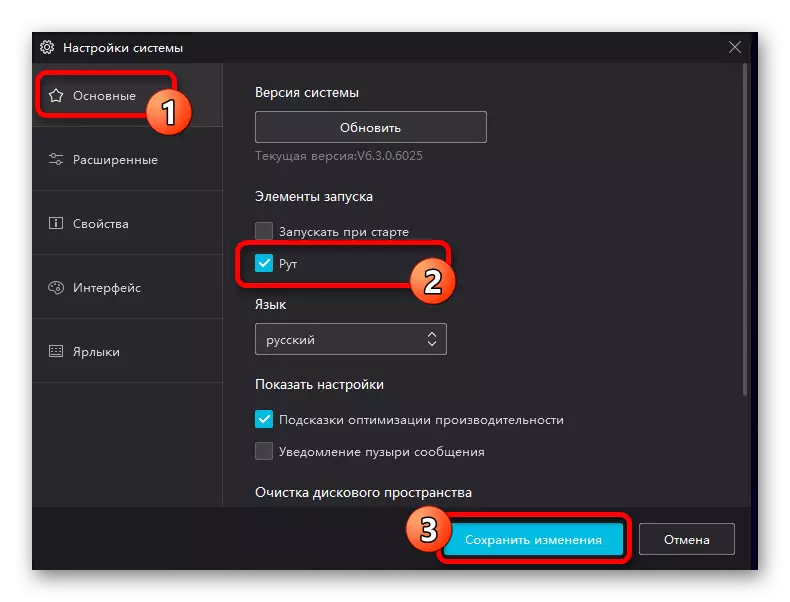
В резултат на това след повторното му активиране, тя ще бъде достъпна за инсталиране на приложения, използващи бутона "APK" на панела от дясната страна на програмата или чрез плъзгане. В допълнение, новите игри могат да се добавят като файлове за инсталиране на Android, ако поставите APK в папка "NOX_SHARE" в личните потребителски директорията на система диск на Windows.
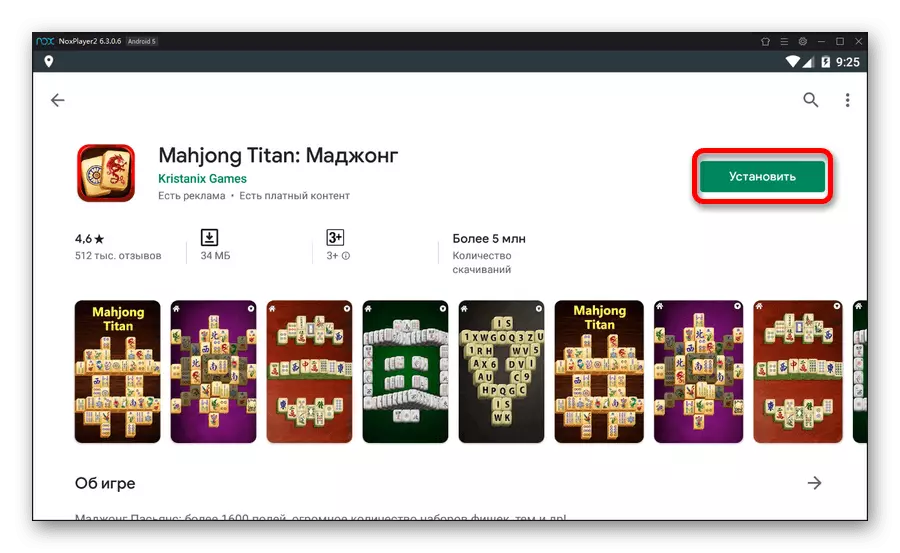
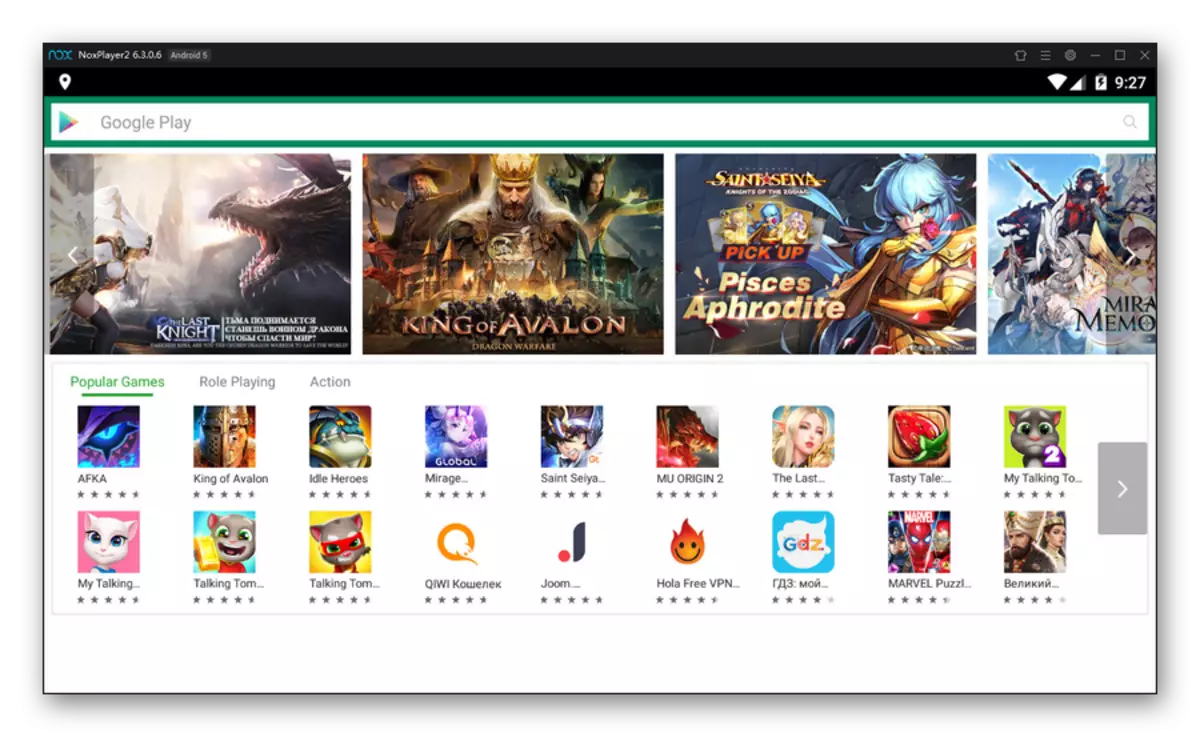
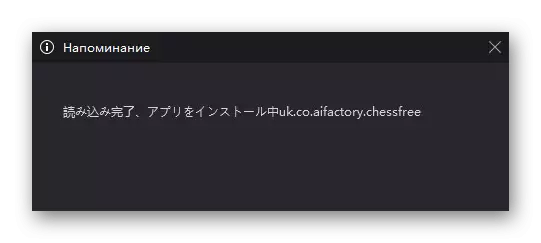
Както можете да видите, NOX App Player не е много различен от BlueStacks от гледна точка на интерфейс и функции, но всъщност показва много по-голяма стабилност и производителност. В същото време, услугата по подразбиране и приложенията да играят важна роля за системата, на практика, без да има отрицателно въздействие върху скоростта на работа.
Метод 5: VirtualBox
В много случаи по-рано представени класически Android емулатори за компютър имат значителни недостатъци в лицето на голям брой приложения и услуги, които да намалят значително производителността. Проблемите могат да бъдат избегнати чрез инсталиране на разглежданата платформа като виртуална операционна система. Това решение е най-трудно, но по желание може да го прочете в отделна статия на сайта.
Веднага, е необходимо да се изясни, че като цяло Android не се поддържа от програмата VirtualBox и инсталирането на пренесените мобилни ОС е по предназначен за разработчиците на приложения. Много "тежки" игри, особено активно включени в 3D, няма да могат да тичат тук, защото те просто ще излязат. В простите решения можете да се опитате да играете, но цялото значение от не най-простото инсталиране на виртуалната машина в този случай е почти загубено и ще бъде подходящо само в проблеми с предишния софтуер.
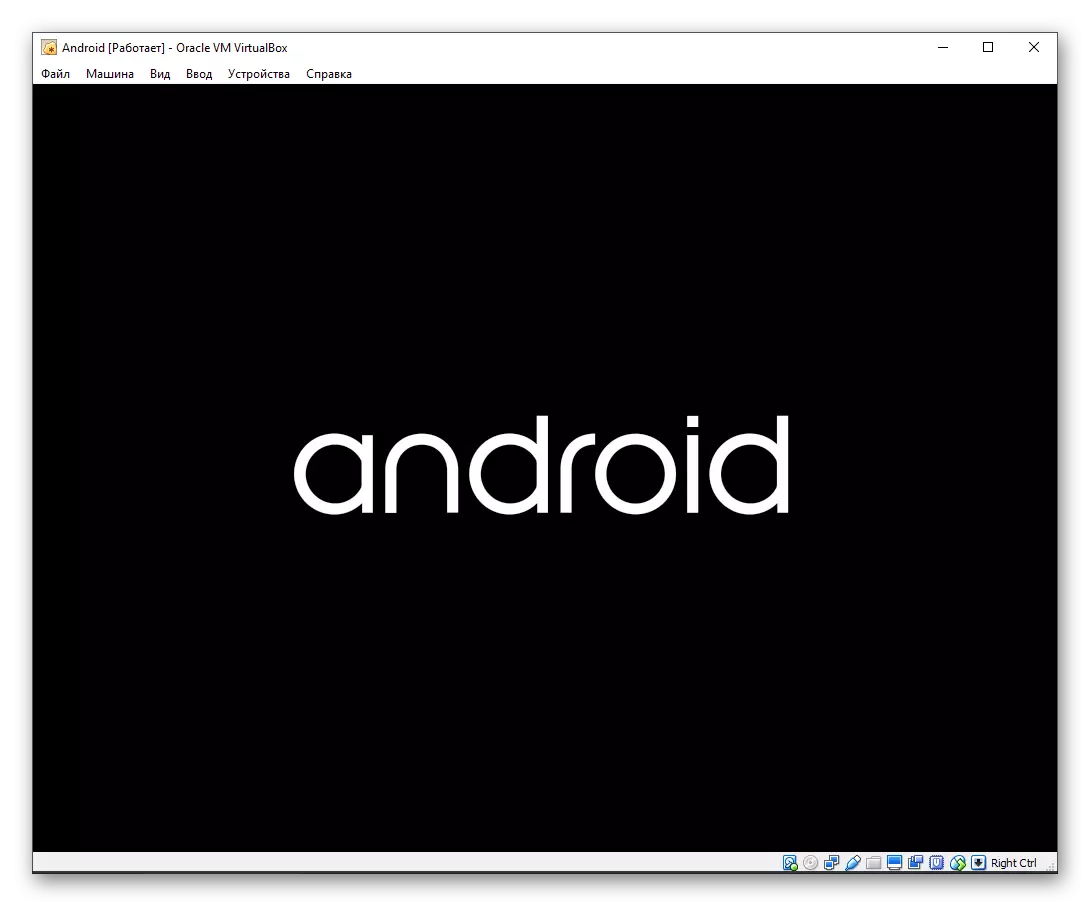
Прочетете повече: Как да инсталирате Android на Vurtualbox
- За да започнете приложенията, по подобен начин това няма да е достатъчно, за да преминат към игралния пазар, тъй като в този случай не е необходимо. Единственото разумно решение е прехвърлянето на файла APK на играта във вътрешното съхранение на емулатора и отварянето с помощта на вградения инсталатор. / Li>
- Възможно е да се инсталира файла, ще трябва да се променят настройките на системата, като включите функцията "Неизвестни източници" или раздел "Сигурност" "Приложение". Този етап зависи директно от избраната версия на Android.
Ако компютърът не работи с комфорт, за да работи с някой от емулаторите или не иска да използва този софтуер по някакви други причини, настройката на Android във Virtualbox ще стане единствена алтернатива.
Ние представихме всички текущи начини за стартиране на игри за Android на компютъра както за просто тестване, така и за сериозна кариера. Все пак, въпреки това, ако е необходимо, можете да намерите други решения, използващи алтернативни опции като Анди, Memu и т.н.
Прочетете също: Най-добрите Bluestacks за PC
